Как сжимать видео на Android оффлайн и онлайн с помощью лучших видеокомпрессоров для Android
Были ли у вас ситуации, когда вы часами терпеливо монтировали забавное видео и разочаровывались, потому что не смогли его отправить из-за его огромного размера? Что еще более раздражает, так это то, что приложение для редактирования видео, которое вы используете для редактирования этого видео, не может вам помочь. сжимать видео на Android телефон. О, это чертовски. К счастью, такая статья вас поддержала. Хорошей новостью является то, что вам не придется беспокоиться о том, как эти компрессоры подойдут к вашему телефону, поскольку мы представим онлайн- и офлайн-инструменты, к которым вы можете получить доступ на Android. Более того, у нас также есть отличное решение, которое профессионально работает со всеми вашими видео на Android! Итак, без дальнейших церемоний, давайте приступим к этим интересным рекомендациям.

Если вы ищете приложение для сжатия видео для Android, которое можно использовать, даже если вы не в сети, воспользуйтесь этим приложением Video Compressor & Video Cutter. Он поможет вам легко сжимать и конвертировать видео в MP4. Кроме того, он также предоставляет вам дополнительные функции, которые позволят вам перематывать вперед, извлекать аудио и делиться видео, когда вы вернетесь в Интернет. Что делает его лучше, так это то, что вы можете установить его бесплатно, и он потребует от вас покупок внутри приложения только тогда, когда вам это необходимо. Кроме того, при желании вы можете редактировать пакетные изображения одновременно, поскольку это является частью его ключевых функций. Тем не менее, это идеальное приложение для решения вашей задачи по сжатию видео; многие пользователи по-прежнему находят его очень ограниченным среди других инструментов редактирования, которые им нужны. Тем не менее, если вам нужен только чистый компрессор, то это приложение подойдет идеально. Таким образом, подготовьте свой Android к сжатию видеофайлов, выполнив следующие действия.
Запустите приложение после его установки и начните с предоставления ему доступа к вашей фото- и видеогалерее.
Далее нужно выбрать видеофайл, который нужно отредактировать, в разделе Сжать видео раздел. Выбрав файл, коснитесь значка Сжать видео вкладку на следующем экране.
Затем коснитесь выбранного размера видео на следующей странице. Дождитесь завершения процесса сжатия, затем сохраните окончательный результат.

Переходя к этому онлайн-способу сжатия видео, вы не должны пропустить использование Clideo. Этот инструмент позволяет бесплатно сжимать видео на Android онлайн, исключая необходимость установки приложения. Это принесет пользу тем, кому нужен мгновенный и доступный инструмент, который поможет им. Несмотря на то, что Clideo является онлайн-инструментом, он гарантирует вам безопасный канал для каждого файла, с которым вы работаете, гарантируя, что никто, кроме вас, не сможет получить доступ к вашим файлам. Более того, он позволяет загружать видео с Google Диска, фотографий и Dropbox. Однако не ждите, что он будет работать хорошо, когда у вас закончится подключение к Интернету. Итак, вот шаги, которым вы можете следовать.
Откройте браузер и посетите официальный сайт этого инструмента. Затем, как только вы окажетесь на главной странице, нажмите кнопку Выберите файл Нажмите кнопку и перенесите видео MP4 для сжатия из папки, выбранной Android.
Как только вы выберете видео, начнется игра ожидания. Терпеливо подождите, пока видео загрузится и одновременно сожмется.
Когда процесс сжатия завершится, коснитесь значка Скачать кнопка, которая подсказывает.

Если вам нужен полноценный опыт редактирования видео, вам не следует возражать против использования компьютерной программы. Программное обеспечение для редактирования видео на рабочем столе гораздо более привлекательно и доминирующее, чем приложение. По этой причине познакомьтесь с лучшими среди доминирующих инструментов как для настольных компьютеров, так и для Mac, Видео конвертер Ultimate выбрано Blu-ray Master. Как следует из названия, это идеальное программное обеспечение, которое в конечном итоге будет работать не только с преобразованием видео, но и с редактированием, включая видеокомпрессор Android. Говоря о редактировании, этот Video Converter Ultimate оснащен множеством инструментов, расположенных в его панели инструментов, которые работают без сбоев, поскольку в их основе лежит искусственный интеллект. Более того, вам понравится сжимать видео всего за несколько кликов!
Что еще? Независимо от того, работаете ли вы с видео, полученными со своего Android, или нет, оно по-прежнему поддерживает более 500 различных форматов файлов, что позволяет вам преобразовывать видео в любой тип, который вы хотите. Кроме того, он поддерживает видео высокого качества, такое как Ultra HD, 4K, 6K и даже 8K! Удивительно, не так ли? Сделайте его еще более замечательным, если будете использовать его самостоятельно, с помощью следующих шагов, описанных ниже.
Ключевая особенность:
Установите программное обеспечение
Для начала, пожалуйста, найдите время, чтобы установить это удивительное программное обеспечение на свой компьютер, нажав кнопку «Загрузить» выше.
Доступ к видеокомпрессору
Как только программное обеспечение станет доступным, запустите его и щелкните по нему. Ящик для инструментов меню, когда вы доберетесь до его основного интерфейса. И в этом меню нажмите кнопку Видео Компрессор инструмент.

Загрузите видео для Android
После нажатия кнопки Android видео компрессор, вы должны нажать Плюс значок в центре нового окна. Это позволит вам загрузить видео, которое необходимо сжать.
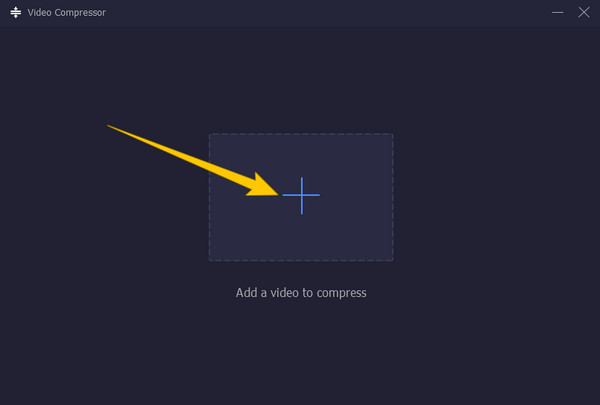
Сжать видео
Вы узнаете, что импорт видео завершен, когда откроется новое окно. Оттуда начните сжимать видео. Как? Отрегулируйте ползунок в Размер раздел и переместите его влево. А затем, прежде чем сохранить сжатое видео, вы можете настроить другие пресеты для разрешения, битрейта и формата. В противном случае запустите Компресс кнопка.

Могу ли я использовать свой Android для сжатия видео в текст?
Да. Вы можете использовать свой телефон Android с помощью онлайн-компрессора видео.
Какой видеокомпрессор для Android лучше всего обеспечивает предварительный просмотр?
Если вам нужен инструмент, который может предварительно просмотреть видео, которое вы собираетесь сжать, используйте Видео конвертер Ultimate. Нажмите кнопку предварительного просмотра, когда дойдете до окна компрессора.
Как сжать видео для электронной почты на Android?
Если вы используете Gmail, вы можете попробовать сжимайте ваши видео для отправки по электронной почте в Google Фото. Для этого откройте видео в Google Фото и перейдите в настройки фотографий. Затем нажмите на выбор размера загрузки и выберите экономию памяти. Теперь вы можете повторно загрузить и сохранить видео.
Существуют разные способы сжимать видео на Android, но вы должны быть мудры в выборе наилучшего пути. Но для опытных видеоредакторов мы всегда выбираем компьютерное программное обеспечение, такое как Видео конвертер Ultimate для обширного редактирования видео.
Больше чтения
Как сжать видео на iPhone тремя отличными способами
Вы пытаетесь уменьшить размер видео на своем iPhone, но результат вас не устраивает? Попробуйте три удивительных и простых решения, которые есть в этой статье.
7 лучших методов сжатия видеофайла на Windows/Mac
Как легко сжать видео и уменьшить размер файла? Мы рассмотрим 7 простых способов быстро уменьшить размер видеофайла на Windows и Mac.
Как ускорить видео на Android с помощью лучших приложений
Мы перечислили три замечательных приложения для ускорения воспроизведения видео на Android. Приходите и посмотрите на их шаги. Затем выберите тот, который лучше всего соответствует вашим предпочтениям.
Как сделать видео ярче на Android [4 лучших способа]
Мы создали эту статью, чтобы помочь вам узнать, как сделать видео ярче на Android. Мы собрали четыре замечательных приложения, которые лучше всего работают на вашем Android.